The Room е пъзел игра, разработена от Fireproof Games. В играта играчът е изправен пред предизвикателството да разбере как да отвори всяка заключена стая чрез серия от пъзели. Ето как да играете The Room на вашия компютър с Linux.

Съдържание
Как да накарам The Room да работи на Linux
The Room не е игра за Linux, но работи на Linux, благодарение на отличната функция Steam Play на Valve. Тази функция обаче е достъпна само за потребители чрез официалния клиент на Steam за Linux. Така че трябва да демонстрираме как да инсталирате Steam на вашия Linux компютър, преди да настроите играта.
Инсталирайте Steam
За да накарате Steam да работи на вашия компютър с Linux, ще трябва да отворите терминален прозорец на работния плот на Linux. Можете да отворите терминален прозорец на работния плот на Linux, като натиснете Ctrl + Alt + T на клавиатурата. Друга възможност е да потърсите „Терминал“ в менюто на приложението и да го стартирате по този начин.
С отворен прозорец на терминала и готов за използване, инсталирането на Steam може да започне. Като използвате инструкциите за инсталиране по-долу, които съответстват на операционната система Linux, която използвате в момента.
Ubuntu
В Ubuntu приложението Steam е лесно за работа с помощта на подходяща инсталация команда по-долу.
sudo apt install steam
Debian
Тези на Debian Linux могат да инсталират Steam, но трябва да изтеглят Steam DEB пакета директно от Valve. За да получите най-новия пакет Steam DEB, използвайте wget команда за изтегляне по-долу.
wget https://steamcdn-a.akamaihd.net/client/installer/steam.deb
След като изтеглите най-новия пакет Steam DEB на вашия компютър, ще можете да го инсталирате. Използвайки dpkg -i команда по-долу, инсталирайте Steam на Debian.
sudo dpkg -i steam.deb
С инсталиран Steam на Debian, завършете инсталацията, като коригирате всички липсващи зависимости с помощта на apt-get install -f команда.
sudo apt-get install -f
Arch Linux
Приложението Steam е достъпно за потребители на Arch Linux. Въпреки това, ще можете да го инсталирате само като активирате софтуерното хранилище „Multilib“. Започнете, като отворите /etc/pacman.conf в любимия си текстов редактор (като root), за да активирате това репо.
След като файлът се отвори в текстовия редактор, потърсете „multilib“ и премахнете символа # отпред на реда. Също така премахнете този символ от редовете директно отдолу. След това запазете редакциите и повторно синхронизирайте Arch с командата по-долу.
sudo pacman -Syy
Накрая инсталирайте Steam на вашия компютър, като използвате командата по-долу.
sudo pacman -S steam
Fedora/OpenSUSE
Steam работи на Fedora и OpenSUSE и потребителите могат да инсталират софтуера от кутията със софтуерни хранилища, включени в тези операционни системи. Като се има предвид това, Flatpak версията на Steam има тенденция да работи по-добре на тези операционни системи, така че вместо това предлагаме да следвате тези инструкции.
Flatpak
Ако искате да накарате Steam да работи върху Linux чрез Flatpak, ще трябва да започнете с добавяне на средата за изпълнение на Flatpak към вашия компютър. Следвайте нашето ръководство, за да настроите най-новата среда за изпълнение на Flatpak на вашия компютър.
С времето за изпълнение на Flatpak, конфигурирано във вашата система, ще сте готови да инсталирате Steam. С помощта на двете команди по-долу стартирайте Steam и стартирайте на вашата система.
flatpak remote-add --if-not-exists flathub https://flathub.org/repo/flathub.flatpakrepo flatpak install flathub com.valvesoftware.Steam
Инсталирайте The Room на Linux
Сега, когато Steam е инсталиран, стартирайте го на вашия компютър. След това следвайте инструкциите стъпка по стъпка по-долу, за да накарате The Room да работи на Linux!
Етап 1: Отворете менюто „Steam“ и го изберете с мишката. След като влезете в менюто „Steam“, изберете бутона „Настройки“, за да получите достъп до настройките на Steam. След това щракнете върху бутона „Steam Play“, за да получите достъп до настройките на Steam Play.
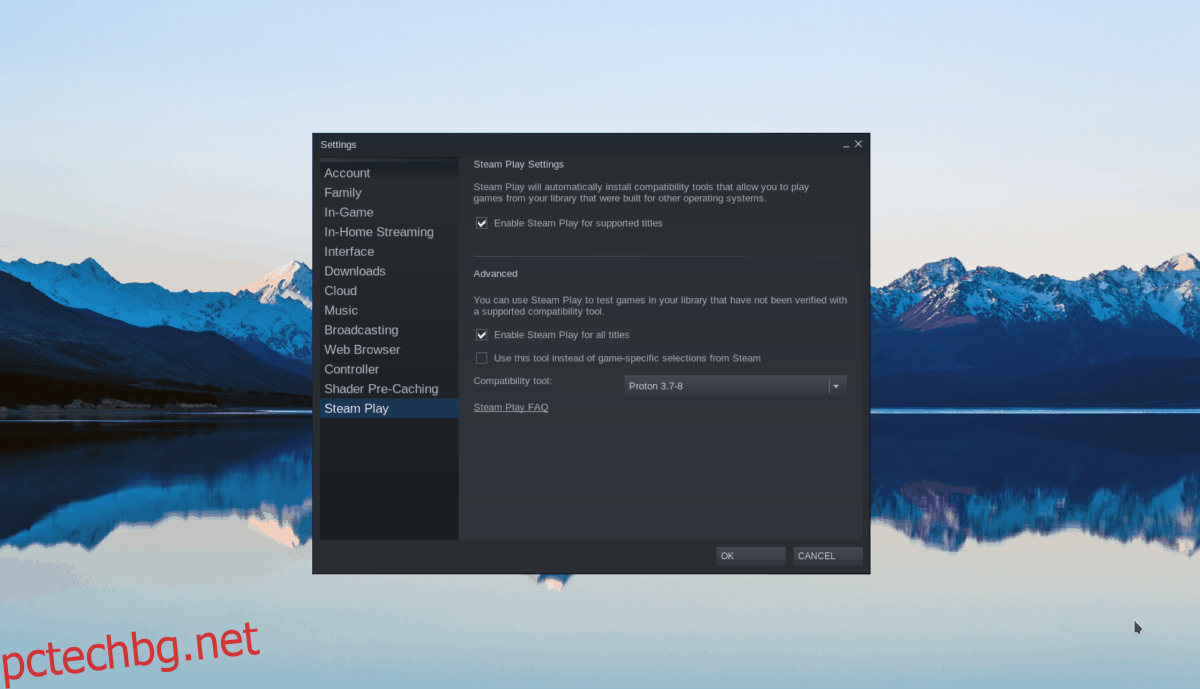
В настройките на Steam Play поставете отметка в квадратчето, което казва „Активиране на Steam Play за поддържани заглавия“ и полето „Активиране на Steam Play за всички други заглавия“. Щракнете върху „OK“, за да потвърдите.
Стъпка 2: Намерете бутона „Магазин“ и кликнете върху него с мишката. Когато изберете този бутон, ще бъдете отведени в магазина на Steam. Оттук намерете полето за търсене и щракнете върху него с мишката. Въведете „Стаята“ и натиснете Въведете ключ за преглед на резултатите.
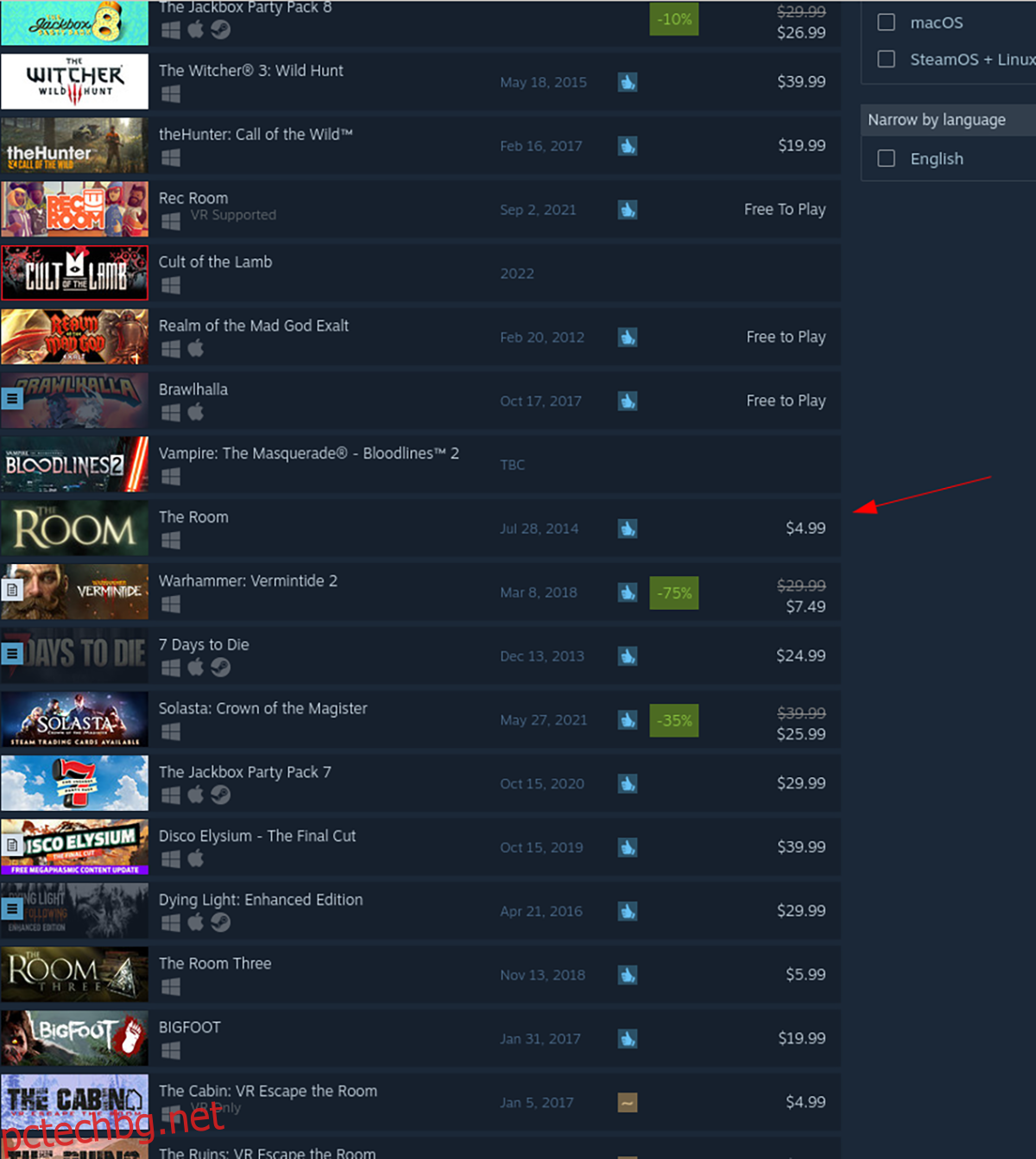
Стъпка 3: Разгледайте резултатите от търсенето за „Стаята“ и го изберете. Когато щракнете върху „Стаята“ в резултатите от търсенето, ще бъдете отведени до страницата на Steam магазина на играта. Оттук намерете зеления бутон „Добавяне в количката“ и кликнете върху него, за да закупите играта и да я добавите към вашия акаунт.
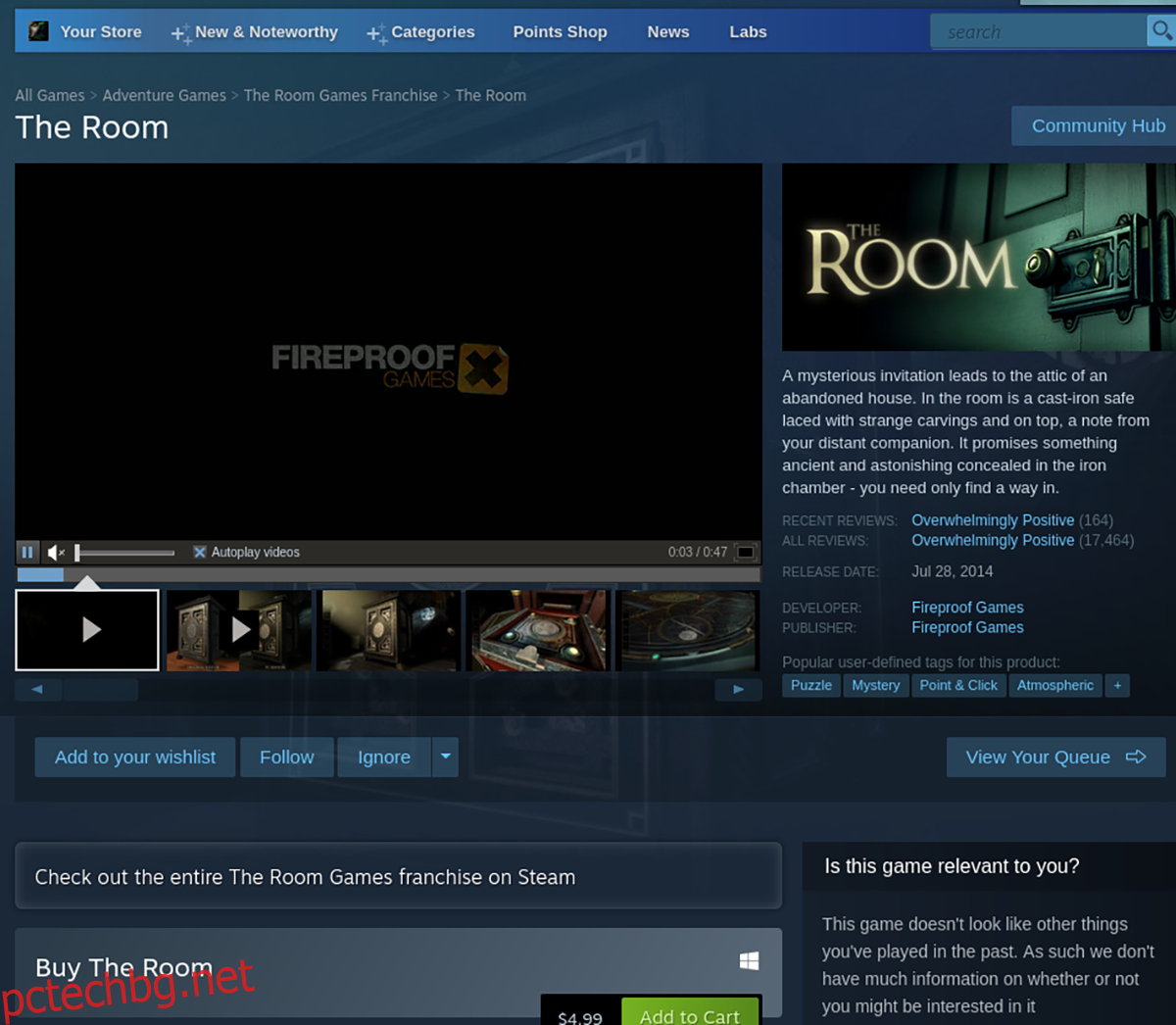
Стъпка 4: Намерете бутона „Библиотека“ и го изберете с мишката. Когато изберете този бутон, ще бъдете отведени до вашата Steam библиотека. От тук намерете „Стаята“ във вашата колекция и я изберете.

Стъпка 5: След като изберете „The Room“ във вашата библиотека с игри в Steam, намерете синия бутон „ИНСТАЛИРАНЕ“ и го изберете с мишката, за да започнете да инсталирате играта. Когато процесът на инсталиране приключи, синият бутон „ИНСТАЛИРАНЕ“ ще стане зелен бутон „PLAY“. Изберете го, за да започнете играта.

